QuickTimePlayerの画面録画で音声も収録する方法【SoundFlower】
QuickTimePlayerを使うことで画面収録をすることが可能です。
QuickTimePlayerの画面録画はマイクなどの外部接続されたデバイスの音源を収録することができますがMac本体の音源の収録ができません。
そこで仮想オーディオデバイスを使用してMacの音源も録画する方法をご紹介します。
SoundFlower
仮想オーディオデバイス(SoundFlower)をインストールすると、
サウンド一覧に仮想オーディオデバイスが2つ追加されます。
SoundFlowerは音源コードのようなイメージです。
出力先をSoundFlowerにすると、SoundFlower内にサウンドが移動します。
入力先でSoundFlowerにすると先ほどのサウンドが入力されます。
QuickTimePlayerの音源をMacのサウンドに
①Macのサウンド出力先をSoundFlowerに設定
②QuickTimePlayerのマイクをSoundFlowerに設定
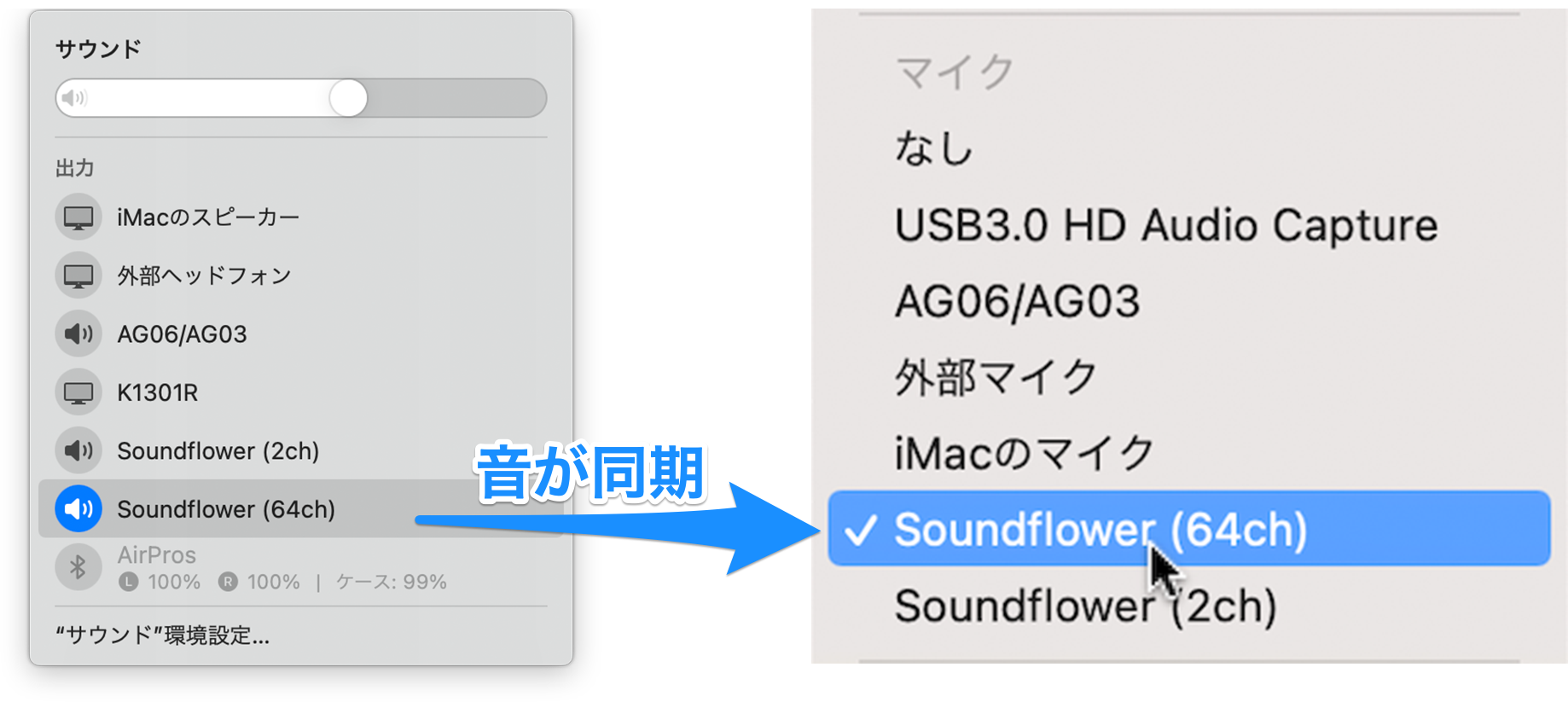
設定はこれだけです
これでQuickTimePlayerの画面収録の音声はMacのサウンドが収録されます。
SoundFlowerインストール方法
Soundflowerのダウンロード
公式のGithubリンクから
(SoundFlower.dmg)をクリックしてダウンロード。
②ダウンロードしたSoundFlower.dmgを展開
③SoundFlower.pkgを開く
・開発元が未確認のため開けません。と表示されたら、
設定→(セキュリティ)と(プライバシー)→(一般)で[このまま開く]で開けます。
④インストーラーが表示されるのでそのままインストール
これでインストール完了です。
サウンドの一覧にSoundFlowerが表示されていれば成功です!
※SoundFlowerはアプリではないためアプリは存在しません。
launcherやアプリフォルダに表示されなくても正常です。


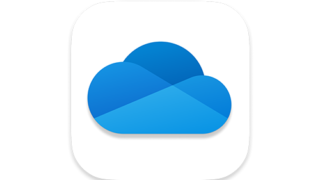
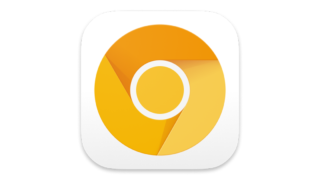

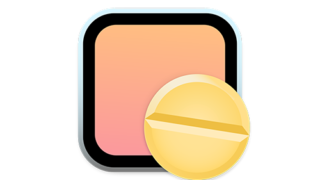
ディスカッション
コメント一覧
まだ、コメントがありません